欢迎您访问我爱IT技术网,今天小编为你分享的电脑教程是:IIS怎么备份和恢复,在平时使用电脑中总免不了某些软件的激活、甚至备份等,比如:辛辛苦苦写的程序没做好备份丢失了,那是很难受的事儿。本文针对这些诸多问题,由我爱IT技术网电脑教程小编,精心整理并收集网络上这些有用的知识分享给大家,注意知识来源于互联网,是有用的知识收集整理,如果你觉得有侵犯你的权利的,请你及时联系本站的相关负责人,我们会在第一时间为你处理,谢谢你的配合!
IIS怎么备份和恢复
在进行网站管理时,有时候需要用到IIS备份和恢复,下面我来介绍一下具体的方法。
详细的操作方法或具体步骤
IIS备份:
首先在开始菜单的运行框中输入inetmgr,然后回车,打开IIS管理控制台。
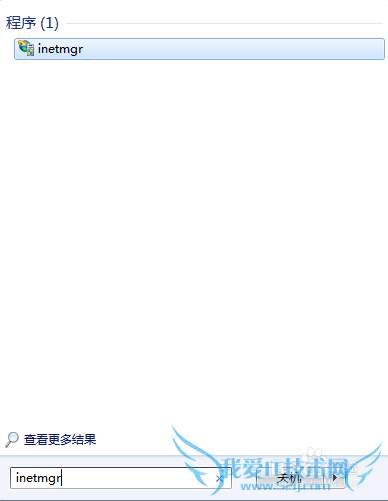
在IIS管理控制台中,可以看到目前只有默认的网站。
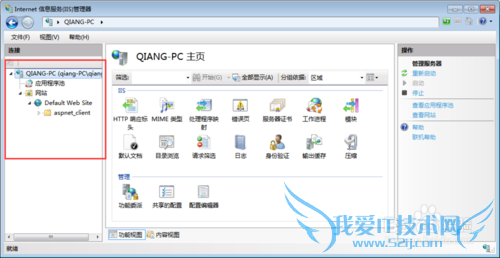
然后在开始菜单的运行框中输入cmd,然后在上面出现的cmd菜单上点击右键,选择“以管理员身份运行”。
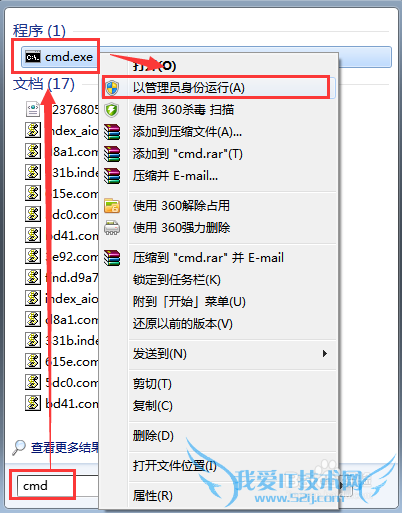
在打开的命令提示符中输入cd inetsrv。
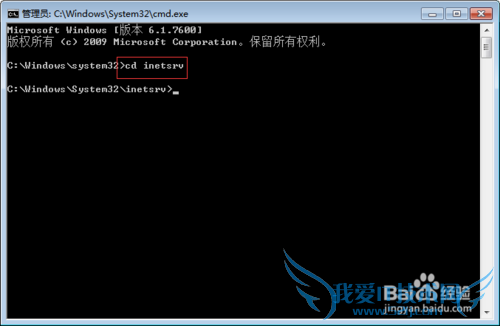
输入appcmd add backup "iisbak_20141204",然后回车。过一会出现下面的页面:
另外,在c:/windows/system32/inetsrv/backup下会多出iisbak_20141204目录,即IIS备份文件。
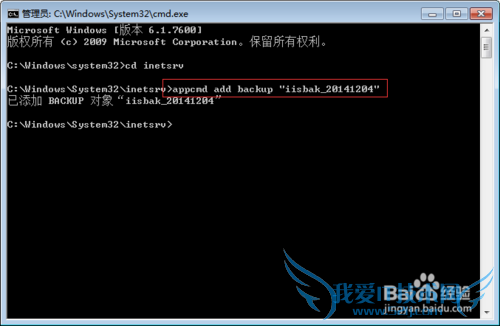

至此备份完成。
IIS恢复:
先在IIS管理控制台中添加一个网站,如图,添加了网站test。

然后重复上面4、5步,在cmd中输入appcmd restore backup "iisbak_20141204"。可以看到如下页面。说明恢复成功。
另外,查看IIS控制台,可以看到刚添加的test网站已经不在了,恢复为了原来的IIS配置。
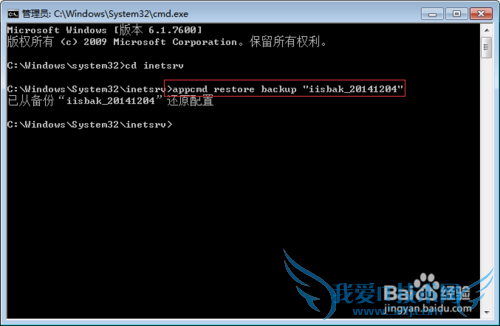
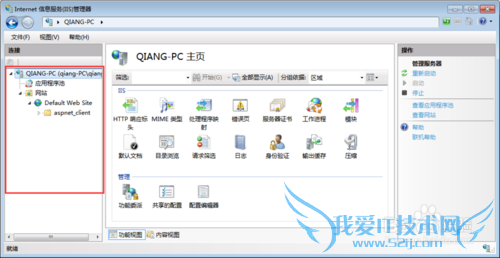
以上就是关于IIS怎么备份和恢复的分享,如果你有更好的经验或者补充,请在下面评论框中发表你的答案。
- 评论列表(网友评论仅供网友表达个人看法,并不表明本站同意其观点或证实其描述)
-
